|
快速批量查找包含指定内容所在的Excel工作簿文件
有时,我们需要在一堆Excel工作簿文件中找出那些文件包含指定字符,如果一个个打开去找,不但很慢,而且不一定能够准确找到,下面介绍一个简单的批量查找方法,查找结果包含了:文件名,表名,单元格,文件路径等。还可以根据需求提取相关内容,也可以一次性批量查找多个关键词!
※ 操作步骤 ※:
1、安装《慧办公》软件后,打开Excel,《慧办公》软件将出现在Excel的功能区,如下图:
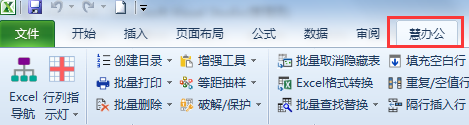
2、单击【批量查找替换】→【多文件内查找】,如下图:
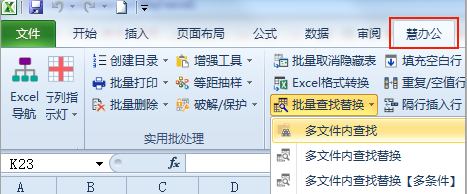
3、在弹出窗体中,设置 查找到内容,如果要提取该内容所在的整行,则勾选【提取整行内容到新表】,如下图:
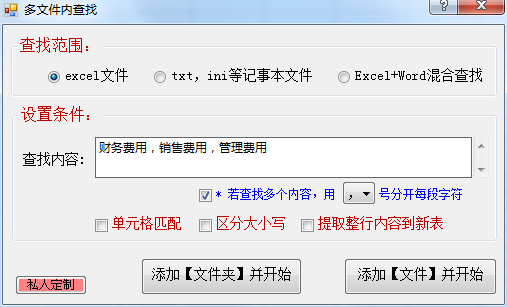
说明:
【查找多关键词】如果要在同一个文件有多个关键词要查找,用逗号隔开,若查找的内容包含逗号,您可以自定义间隔符
【查找多关键词】你可以直接复制多个单元格进行黏贴
【查找多关键词】 
【提取整行内容到新表】将包含查找内容的所在行,整行复制过来
【添加文件】一次性添加路径下的多个Excel文件 >>>示例
【添加文件夹】选择一个文件夹,将文件夹下的所有Excel文件 [含子文件夹内文件]全部添加到列表 >>>示例
4、在弹出窗体中,选择多个文件或一个文件夹,如下图:
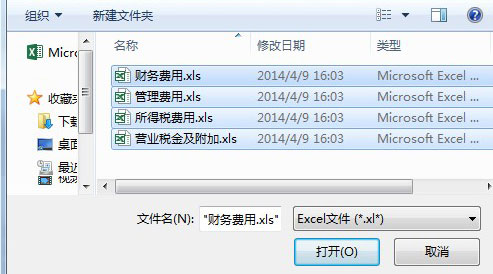
5、查找结果如下:
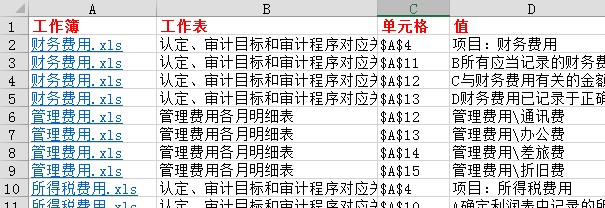
『慧办公』(支持 Office 及 WPS)下载地址:
https://www.hbgsoft.com/
| 


